iPad에서 동영상 및 시리즈를 다운로드하는 방법
작가:
Randy Alexander
창조 날짜:
2 4 월 2021
업데이트 날짜:
26 6 월 2024
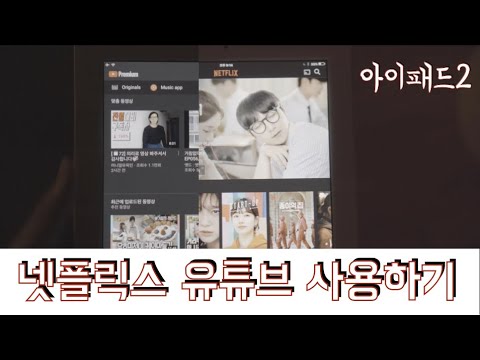
콘텐츠
이 기사에서 : 영화 및 시리즈 구입하기 이전 구입 항목 다운로드 iTunes로 파일 추가하기
iPad에서 영화 및 TV 프로그램을 다운로드하는 방법을 알고 싶으십니까? iTunes Store 앱을 사용하여 iTunes Store에서 다운로드 한 비디오 파일을 업로드하거나 iTunes를 사용하여 컴퓨터에서 파일을 추가 할 수 있습니다.
단계
방법 1 영화 및 시리즈 구매
- iTunes Store 앱을 엽니 다. iTunes Store 앱 아이콘을 탭하십시오. 흰색 별표가있는 자주색 상자처럼 보입니다.
- 비디오를 다운로드하면 많은 모바일 데이터가 소비되므로 Wi-Fi 네트워크에 연결하는 것이 좋습니다.
-

영화 나 시리즈를 찾으십시오. 아래 옵션 중 하나를 누릅니다.- 검색 : 화면 오른쪽 하단에있는 돋보기 아이콘입니다.
- 상단의 검색 창에 배우, 감독, 영화, 시리즈 또는 키워드의 이름을 입력하고 검색을 누를 수 있습니다.
- 영화 : 화면 왼쪽 하단의 필름 아이콘입니다.
- 여기에서 최근 장르 또는 릴리스를 기반으로 선택하고 카테고리 또는 가격별로 제안을받을 수 있습니다.
- TV 시리즈 : 화면 하단의 텔레비전 화면 아이콘입니다.
- 여기에서 시리즈에 따라 선택하거나 최근 에피소드 및 전체 시즌을 찾을 수 있습니다.
- 검색 : 화면 오른쪽 하단에있는 돋보기 아이콘입니다.
-

가격을 누릅니다. 가격은 영화 또는 시리즈 아이콘의 오른쪽에 있습니다.- 특정 영화 나 시리즈의 경우 대여 옵션이 표시됩니다. 비디오를 구매하는 대신 대여하려면 대여 가격을 살짝 누르십시오.
-

Apple ID와 관련된 비밀번호를 입력하십시오. 비디오가 iPad에 업로드됩니다.- iPad에서 Touch ID를 사용하는 경우 지문을 스캔하십시오.
- 계정에 결제 수단 (예 : 신용 카드)이 없으면 영화 나 시리즈를 다운로드하기 전에 결제 정보를 입력해야합니다.
-

다운로드가 완료 될 때까지 기다리십시오. 파일이 다운로드되면 모니터 응용 프로그램의 페이지 "다운로드"탭에 있습니다. 도서관.
방법 2 이전 구매 다운로드
-

iTunes Store 앱을 엽니 다. 흰색 별표가있는 자주색 상자 모양의 iTunes Store 앱 아이콘을 누릅니다.- 비디오를 다운로드하면 많은 데이터가 소비되므로이 방법으로 Wi-Fi 네트워크에 연결하는 것이 좋습니다.
-

보도 자료 더. 이것은 아이콘입니다 ⋯ 화면의 오른쪽 하단. -

선택 쇼핑. 화면 상단에이 옵션이 표시되어야합니다. -

용지 종류를 선택하십시오. 하나를 누르십시오 영화 어느 쪽이든 TV 시리즈 페이지 중간에. -

보도 자료 이 iPad에는 없습니다. 이 옵션은 화면 오른쪽 상단에 있으며 과거에 구입했지만 iPad에는없는 영화 또는 시리즈 목록을 열 수 있습니다. -

아티스트 나 타이틀을 선택하십시오. 영화와 시리즈는 제목별로 알파벳순으로 나열됩니다. -

다운로드 아이콘을 누릅니다
. 이 구름 모양의 아이콘은 구입하고 다운로드하려는 영화, 시리즈 또는 에피소드의 오른쪽에 나타납니다. iPad에서 선택한 미디어를 다운로드하려면 누릅니다.- 영화 나 시리즈를 다운로드하면 모니터 응용 프로그램에서 페이지의 "다운로드"탭 아래에 있습니다. 도서관.
방법 3 iTunes로 파일 추가
-

컴퓨터에서 iTunes를 엽니 다. iTunes 아이콘은 여러 가지 빛깔의 고리 안에 흰색 배경에 여러 가지 빛깔의 음악 메모처럼 보입니다.- iTunes가 업데이트를 요청하면 iTunes 다운로드 메시지가 나타나면 컴퓨터를 다시 시작하십시오.
-

미디어 드롭 다운 메뉴를 클릭하십시오. 이 상자는 음악 보통 그것에 적혀 있습니다. 화면 왼쪽 상단에 있으며 드롭 다운 메뉴를 엽니 다. -

미디어를 선택하십시오. 클릭 영화 어느 쪽이든 TV 시리즈 드롭 다운 메뉴에서 -

라이브러리를 선택하십시오. iTunes 윈도우의 왼쪽 상단에서 다음 옵션 중 하나를 클릭하십시오.- 최근 추가 날짜별로 나열된 영화 또는 시리즈를 보려면
- 영화 또는 TV 시리즈 알파벳순으로 나열된 모든 iTunes 동영상 및 시리즈를 보려면
- 장르 영화 나 시리즈의 범주를 보려면
- 개인 비디오 (동영상 만 해당) iTunes에 추가되었지만 iTunes Store에서 구입하지 않은 비디오 파일을 보려면
- 에피소드 iTunes에서 구입 한 시리즈의 개별 에피소드를 보려면 (TV 시리즈 만 해당)
-

iPad를 컴퓨터에 연결하십시오. iPad 충전기 케이블의 USB 끝을 컴퓨터에 꽂은 다음 다른 쪽 끝을 꽂습니다.- 이 단계 전에 iPad를 연결하면 오류가 발생하여 비디오 파일을 추가하지 못할 수 있습니다.
-

iPad에 넣고 싶은 파일을 찾으십시오. iPad에 넣을 비디오를 찾을 때까지 사용 가능한 비디오 파일을 스크롤하십시오. -

iPad에서 파일을 이동하십시오. 비디오 파일을 클릭하고 iTunes 윈도우 왼쪽의 iPad 이름으로 드래그하십시오. iPad 이름 주위에 파란색 상자가 나타나면 마우스 단추를 놓습니다. -

장치 아이콘을 클릭하십시오. 이것은 iTunes 윈도우의 왼쪽 상단에있는 iPad 버튼입니다. iPad 페이지가 열립니다. -

선택 동기화. 이 옵션은 페이지 오른쪽 하단에 있습니다. 선택한 비디오가 iPad에 배치됩니다.- 동기화가 완료되면 완성 라이브러리로 돌아가려면 페이지 오른쪽 하단.
-

iPad에서 비디오를 찾으십시오. TV 화면처럼 보이는 TV 앱을 연 다음 탭을 누릅니다 도서관 화면 하단에서 iPad의 영화, 시리즈 및 개인 비디오를 검토하십시오.

- 컴퓨터의 비디오는 iTunes에서 "개인 비디오"로 간주됩니다.
- 동영상을 다운로드하면 많은 모바일 데이터가 소비 될 수 있습니다. iPad에 대한 무제한 데이터가없는 경우 Wi-Fi를 사용하여 TV 프로그램 및 영화를 다운로드하십시오.

